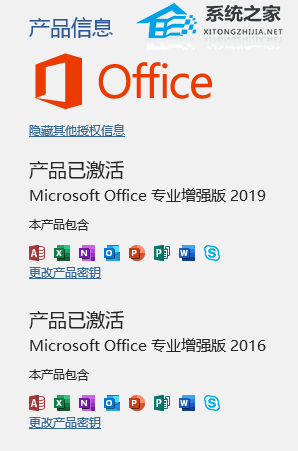幻灯片备注怎么设置, 如何设置幻灯片注释?在使用PPT进行演讲时,如何利用PPT本身的功能来防止自己忘词或者帮助自己记住内容的精髓呢?通过实现这个操作,你就不用再担心内存问题了。添加笔记页的具体方法如下。
如何设置幻灯片注释?
1. 单击WPS 演示文稿工具栏上的“查看”选项卡。
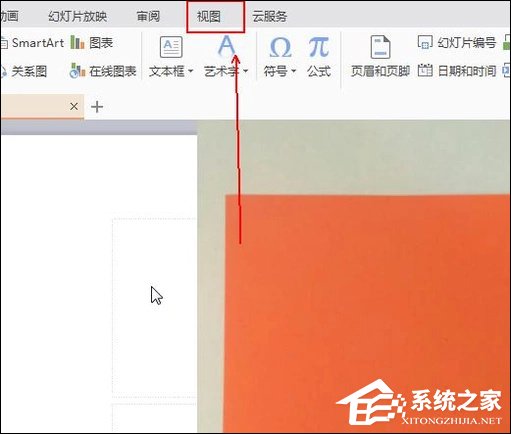
2. 在查看工具列表下方找到并单击注释页面工具。
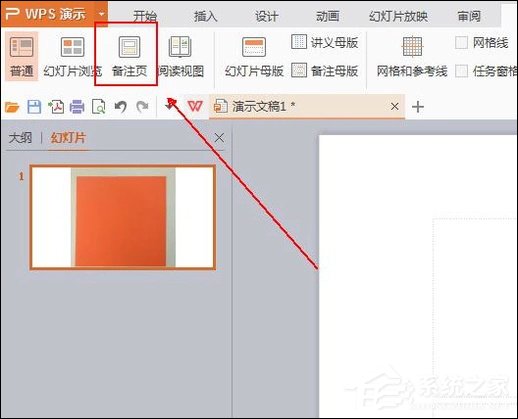
3. PPT正文中会出现“点击此处添加文本”的文字,点击此处。
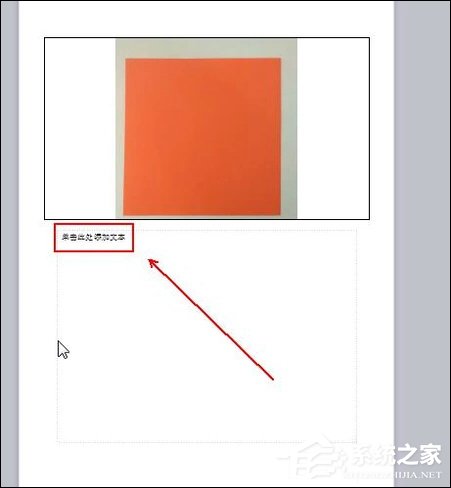
4.添加演示时需要提示的内容。
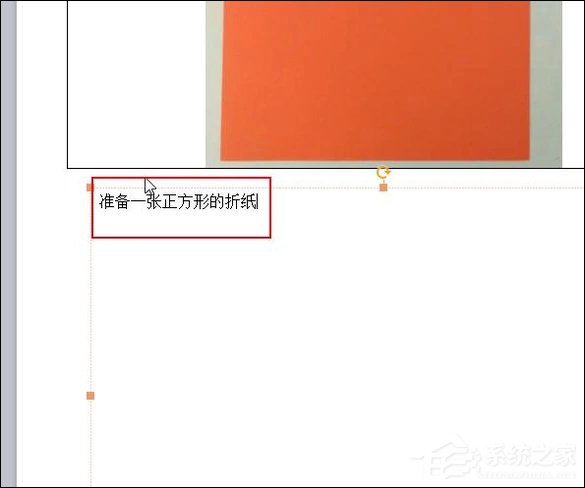
5. 单击查看工具列表底部的常用工具,退出笔记的文本编辑模式。
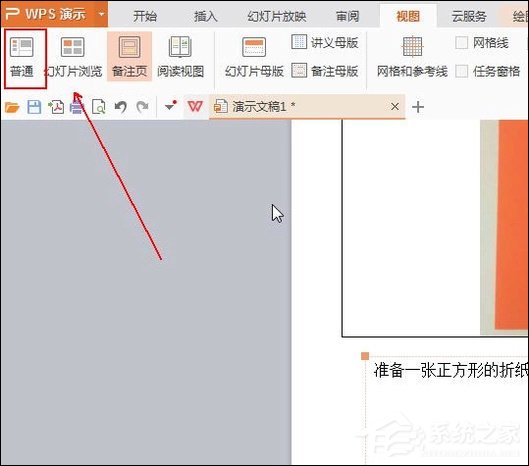
6、这时候我们注意到PPT文字下方显示了注释。
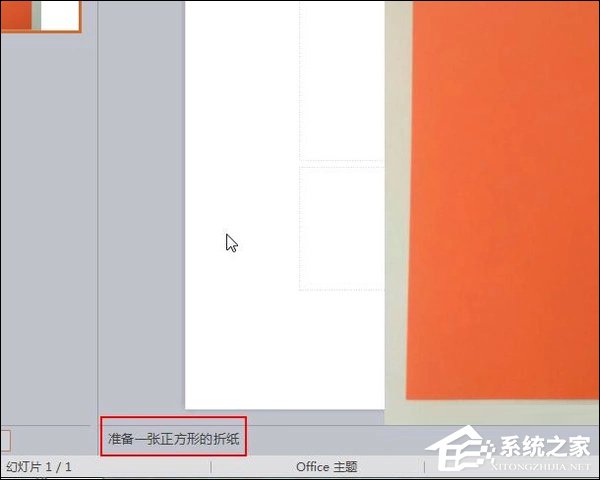
7. 单击“幻灯片放映”选项卡。
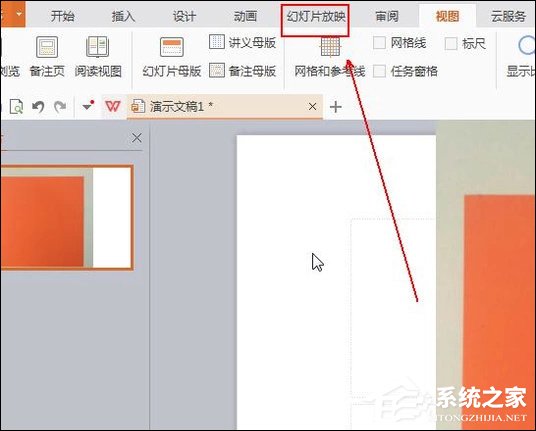
8. 单击幻灯片放映工具列表下方的从当前开始工具。
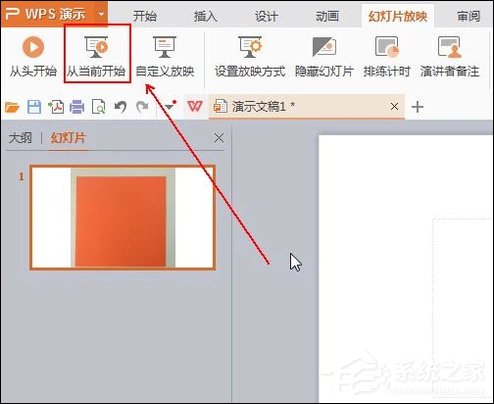
9. 右键单击正在显示的幻灯片,然后在弹出菜单列表中选择“演讲者注释”选项。

10、这样我们就可以看到我们的PPT笔记了。
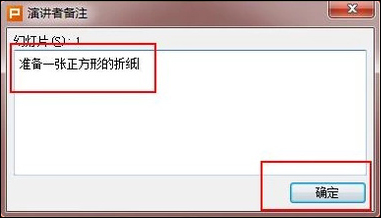
以上内容是关于如何设置幻灯片注释的一些步骤。另外,PPT笔记一般只有演讲者(本机)可见,投影仪看不到。
以上就是小编给大家带来的关于如何设置幻灯片注释的内容?如何在PPT中添加注释页?就这样。我希望它能解决你的问题。感谢您的阅读。更多精彩内容请关注本站。
幻灯片备注怎么设置,以上就是本文为您收集整理的幻灯片备注怎么设置最新内容,希望能帮到您!更多相关内容欢迎关注。